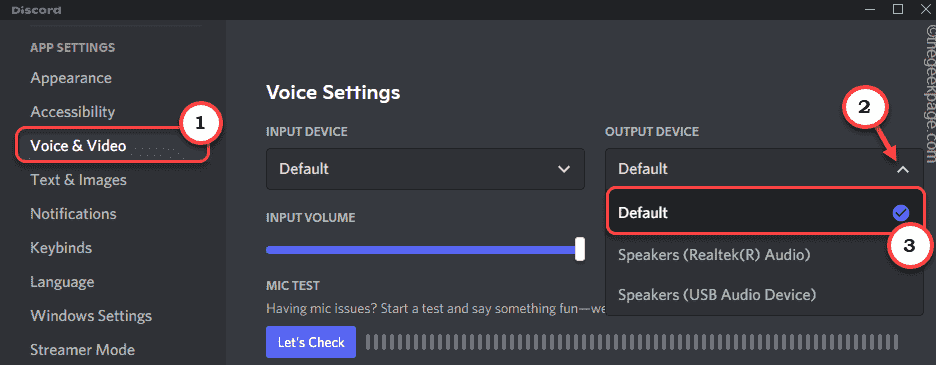沿って TechieWriter
Windows 10でデフォルトのフォントを変更する方法:- Windows10は制御を提供しました 設定 それが持っているほぼすべての機能のために。 しかし、誰もが驚いたことに、デフォルトのフォントを変更するためのストレートカットメソッドをユーザーに提供していません。 Segoe UI. 一部のユーザーは Windows XP 非常に長い間、まったく新しいものに合わせるのは非常に難しいと彼らは感じています Segoe UI デフォルトのフォント。 彼らはそれが古いものと一致しないと思います タホマ 彼ら全員が愛したフォント。 あなたが私たちの一人なら、あなたはあなたの訪問をしたかもしれません コントロールパネル 抜け道を見つけることを望んでいます。 しかし、明らかに、私のように、あなたは何も見つけていないかもしれません。 これは、これらの設定を変更するための組み込みオプションがないためです。 では、解決策は何ですか? まあ、あなたは常にあなたに依存することができます レジストリエディタ そのような厳しい状況で。 レジストリの編集は少しデリケートな作業なので、次の手順を試す前に、システムの復元ポイントを作成することをお勧めします。 あなたはトピックに関する私たちの記事を読むことができます 写真付きのWindows10で復元ポイントを作成する方法 それを行う方法についてのアイデアを得るために。 何を求めている? 記事に飛び込んで、デフォルトのWindows10フォントに関する小さな問題を解決してください。
また読む:Windows10で新しいフォントをダウンロードしてインストールする方法
ステップ1
- まず、ChangeFont.zipファイルをダウンロードする必要があります。 あなたはこれからそれを得ることができます 直接リンク. ダウンロードすると、ダウンロードした場所に、以下のスクリーンショットに示すようなzipフォルダーが作成されます。

ステップ2
- 右クリックして内容を抽出する必要があります。 完了すると、という名前のフォルダが作成されます ChangeFont.

ステップ3
- ダブルクリック ChangeFont それを開くためのフォルダ。 これで、という名前のファイルが作成されます ChangeFont.reg. これは、デフォルトのフォントをに変更するために使用するレジスタファイルです。 タホマ. をダブルクリックします ChangeFont.reg ファイル。
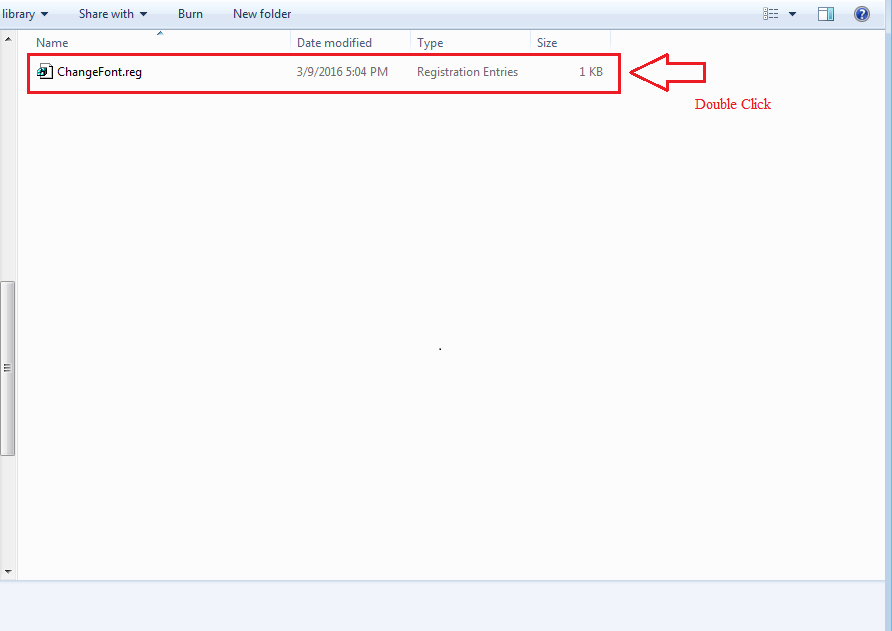
ステップ4
- 名前の付いた新しいウィンドウ レジストリエディタ 開きます。 続行するかどうかを尋ねられます。 をクリックするだけです はい ボタン。 それでおしまい。 デフォルトのフォントをから正常に変更しました Segoe UI に タホマ. 変更を引き継ぐには、システムを再起動するだけです。

ステップ5
- 代わりに他のフォントが必要な場合 タホマ、レジストリファイルはいつでも編集できます。 そのためには、右クリックします ChangeFont.reg ファイルを選択して選択します で開く. 選択 メモ帳 プログラムのリストからレジストリファイルを開きます。
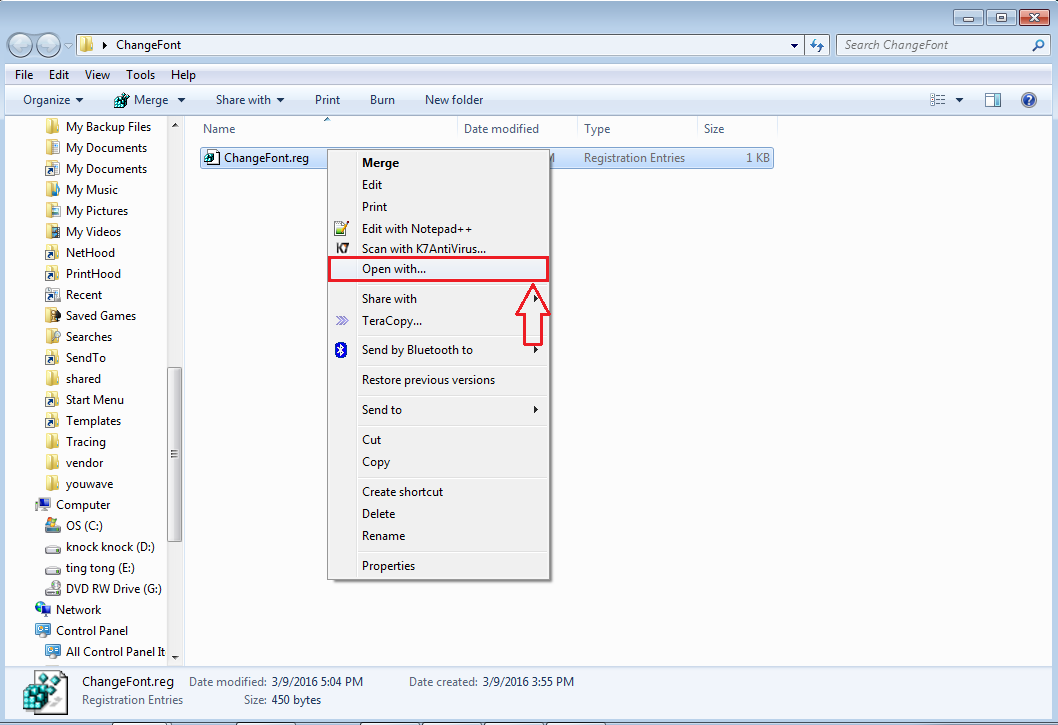
ステップ6
- 一度 ChangeFont.reg ファイルはで開きます メモ帳、あなたは言うエントリを見つける必要があります “ segoe UI” =” Tahoma”. ここで変更できます タホマ 好きなフォントに。 あなたはそれをに変更することができます ヴェルダナ または他の任意のフォント。 編集部分が終了したら、Ctrl + Sキーを押して行った変更を保存することを忘れないでください。 今、あなたは単にダブルクリックすることができます ChangeFont.reg 以前と同じようにファイルを作成して、デフォルトのフォントを選択したフォントに変更します。 確認を求められたら、クリックすることを忘れないでください はい ボタン。
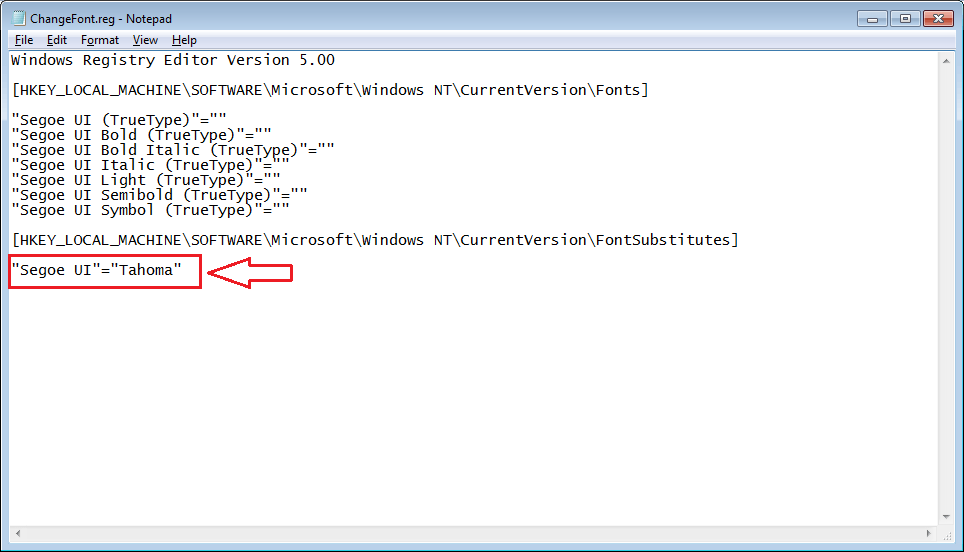
今日からデフォルトのフォントを変更してみてください。 この記事がお役に立てば幸いです。